Jak spárovat dálkový ovladač FireStick a další tipy pro dálkové párování
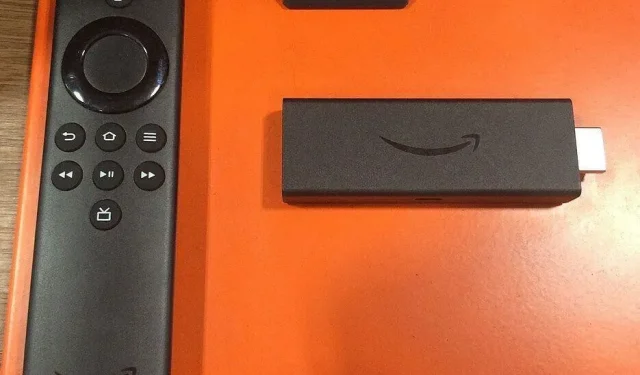
Amazon Fire TV Stick a Fire Cube jsou oblíbená zařízení, díky kterým je váš televizor chytrý. S nimi můžete streamovat televizní pořady, filmy, sporty atd. Všechny funkce však lze používat pouze tehdy, když ovladač dokonale spolupracuje s televizorem.
Pokud právě nastavujete Fire Stick a chcete připojit dálkový ovladač, nebo byl váš Fire Stick po aktualizaci automaticky deaktivován, nebo váš dálkový ovladač není připojen z jiného důvodu, postupujte podle tohoto průvodce a zjistěte, jak dokončit firestick párování. dálkové ovládání spolu s mnoha tipy pro dálkové párování, které si zamilujete. Začněme!
Jak připojit FireStick Remote?
- Párování se vzdáleným zařízením FireStick, které není automaticky spárováno/Párování se vzdáleným zařízením, které nereaguje
- Párování FireStick Remote během počátečního nastavení Fire Stick
- Resetujte svůj FireStick Remote a znovu jej připojte k FireStick
- Přidejte náhradní ovladač k páru Fire Stick/Extra FireStick Remote
- Nastavte dálkový ovladač televizoru k ovládání FireStick
- Použijte svůj telefon jako dálkové ovládání Fire Stick
- Spárování nového ovladače FireStick, když se starý ovladač ztratí nebo rozbije
- Připojte dálkové ovládání třetí strany k zařízení Fire TV Stick nebo Fire TV.
- Spárujte svůj herní ovladač s FireStick a použijte jej jako dálkový ovladač
1. Spárování se vzdáleným zařízením FireStick, které není automaticky spárováno / Spárování se vzdáleným zařízením, které nereaguje
Je běžné, že Fire TV Sticks po aktualizaci deaktivují dálkové ovládání. Většinu času se aktualizace provádějí automaticky a po některých aktualizacích dálkové ovládání náhle přestane fungovat, takže budete frustrovaní. Ale pokud se vám to stane, zkuste to znovu spárovat s vaší Fire Stick.
- Namiřte ovladač FireStick na televizor a stiskněte a podržte tlačítko Home po dobu 15 sekund.
- Jakmile uvidíte záblesk modrého světla na dálkovém ovladači nebo potvrzení na televizní obrazovce, uvolněte tlačítko Domů.
Pokud to dálkový ovladač nespojí, zkuste toto:
- Vyjměte Fire Stick z TV a napájecího kabelu.
- Vyjměte baterie z dálkového ovladače.
- Po 10–20 sekundách připojte Fire Stick k televizoru bez zapojování napájecího kabelu.
- Vložte baterie zpět do dálkového ovladače.
- Zapněte televizi.
- Když uvidíte domovskou obrazovku, stiskněte na 15 sekund domovské tlačítko na dálkovém ovladači.
- Podívejte se, zda na obrazovce uvidíte záblesk modrého světla nebo potvrzení.
2. Připojte FireStick Remote během počátečního nastavení Fire Stick.
První spárování dálkového ovladače s vaším novým Fire Stickem je také velmi snadné. Tyto kroky můžete použít, pokud jste provedli tovární reset na Fire Stick a nyní chcete nastavit Fire TV Stick.
- Zapojte Fire Stick do dostupného portu HDMI na televizoru.
- Připojte jeho napájecí kabel a druhý konec zapojte do napájecího adaptéru, který je zapojen do elektrické zásuvky. Pokud nechcete používat napájecí adaptér, zapojte napájecí kabel přímo do portu USB televizoru.
- Vložte baterie do FireStick Remote.
- Zapněte televizor stisknutím tlačítka napájení na přední straně televizoru.
- Pomocí dálkového ovladače televizoru přepněte na port HDMI, ke kterému je připojen Fire Stick. Udělejte to stisknutím tlačítka Source nebo Enter na dálkovém ovladači televizoru.
- Když uvidíte úvodní obrazovku Fire Stick, stiskněte a podržte tlačítko Domů po dobu 15 sekund a poté uvolněte modré světlo na dálkovém blesku nebo výzvě na obrazovce.
- Dálkové ovladače FireStick jsou spárovány s jejich Fire Stick ihned po vybalení, ale prošli jsme procesem párování, abychom zajistili bezproblémové párování vašeho Fire Sticku.
- Po spárování můžete pokračovat v nastavení Fire Stick.
Pokud potřebujete pomoc s nastavením Amazon Fire TV, přečtěte si níže:
- Po výše uvedených krocích stisknutím tlačítka Home na dálkovém ovladači FireStick zapněte televizor.
- Budete vyzváni, abyste spustili nastavení stisknutím tlačítka Přehrát/Pozastavit.
- Nyní vyberte jazyk.
- Prohledá sítě. Stiskněte tlačítko přehrávání/pauza.
- Vyberte svou síť Wi-Fi a zadejte její heslo.
- Instalační program zkontroluje aktualizace, stáhne je a nainstaluje. Chvíli to potrvá. Během procesu neodpojujte napájecí kabel FireStick.
- Přihlaste se ke svému účtu Amazon. Můžete se přihlásit nebo si vytvořit nový účet.
- Když se přihlásíte, zobrazí se vám kód a budete vyzváni, abyste se přihlásili na Amazon.com/code.
- Použijte svůj počítač nebo mobilní telefon nebo klikněte na odkaz.
- Zadejte odkaz na poskytnutou webovou adresu a přihlaste se ke svému účtu Amazon přes FireStick.
- Pozdraví tě; vyberte Pokračovat.
- Budete vyzváni k uložení hesla Wi-Fi do účtu Amazon. Vyberte „Ano“ nebo „Ne“.
- Pokud jste dříve používali Fire TV s účtem Amazon, který jste poskytli k přihlášení; zeptá se, zda chcete obnovit nastavení Fire TV. Vyberte „Obnovit“ pro obnovení nastavení uložených ve vašem účtu Amazon nebo vyberte „Přeskočit“ a začněte znovu.
- Na další obrazovce můžete zapnout „Rodičovská kontrola“, abyste zabránili dětem v nákupech.
- Nyní vám ukáže, jak vybrat streamovací služby. Některé z nich lze přidat zdarma, zatímco jiné vyžadují předplatné. Pokud chcete streamovací služby přidat později, vyberte „Ne děkuji“.
- Nyní vás přivítá na Fire TV. Vyberte „Rozumím“.
- Další obrazovka vám umožní vyhledávat kanály.
- Poté se zeptá, zda chcete přidat dalšího uživatele.
- Vyrobeno. Nacházíte se na domovské obrazovce vaší Amazon Fire TV Stick.
3. Resetujte FireStick Remote a znovu jej připojte k FireStick.
To se stalo mnoha uživatelům, když jejich dálkový ovladač Fire Stick přestal fungovat a i po několika pokusech o spárování se připojení nezdařilo. Pokud se setkáte s podobnou situací, zvažte resetování dálkového ovladače FireStick.
Resetováním se odstraní vaše dálkové ovládání z Fire TV Stick a všechna pokročilá nastavení dálkového ovládání. Amazon to doporučuje pro řešení problémů se vzdáleným přístupem.
3.1 Resetování a spárování dálkového ovladače Basic Edition
- Stiskněte a podržte tlačítko Home na dálkovém ovladači. Držte stisknuté tlačítko Domů a třikrát klikněte na tlačítko Nabídka.
- Nyní uvolněte tlačítko Domů.
- Tentokrát stiskněte devětkrát tlačítko nabídky.
- Poté vyjměte baterie z dálkového ovladače a odpojte Fire TV ze sítě na 1-5 minut.
- Vložte baterie zpět do dálkového ovladače a zapněte televizor.
- Když uvidíte domovskou obrazovku, stiskněte na 45 sekund domovské tlačítko.
- Počkejte 1–2 minuty na dokončení nastavení.
3.2 Resetovat a spárovat Alexa Voice Remote (1. generace )
Můžete si všimnout hlasových dálkových ovladačů Alexa 1. generace, protože nemají tlačítka napájení a hlasitosti. Mají napsaný Amazon s logem Amazonu.
- Odpojte napájecí kabel Fire TV a počkejte 1–2 minuty.
- Na dálkovém ovladači stiskněte a podržte současně tlačítka Nabídka a Vlevo po dobu 15 sekund.
- Po 5-10 sekundách uvolněte tlačítka a vyjměte baterie.
- Zapněte televizor a počkejte 1–2 minuty.
- Vložte baterie zpět do dálkového ovladače a stiskněte tlačítko Home. Pokud není spárováno, stiskněte na 15 sekund domovské tlačítko.
3.3 Resetování a párování ovladačů Alexa Voice Remote (2. a 3. generace ), ovladačů Alexa Voice Lite Remote, Fire TV Smart TV a Fire TV Soundbar Remote
Hlasová dálková ovládání Alexa (2. a 3. generace ), Smart TV Fire TV a Fire TV Soundbar mají tlačítko napájení a tlačítka hlasitosti. Na druhou stranu ovladače Alexa voice lite postrádají tlačítko napájení a tlačítka hlasitosti. Ve spodní části mají pouze logo Amazon.
- Odpojte napájecí kabel Fire TV a počkejte 1–2 minuty.
- Stiskněte a podržte na dálkovém ovladači tlačítka Nabídka, Domů a Vlevo po dobu 15 sekund.
- Po 5-10 sekundách uvolněte tlačítka a vyjměte baterie.
- Zapněte televizor a počkejte 1–2 minuty.
- Vložte baterie zpět do dálkového ovladače a stiskněte tlačítko Home. Uvidíte modré světlo na dálkovém blesku nebo upozornění na obrazovce. Pokud není spárováno, stiskněte na 15 sekund domovské tlačítko.
4. Přidejte náhradní dálkový ovladač k Fire Stick/přídavnému páru dálkových ovladačů FireSticks.
Fire TV Stick si dokáže zapamatovat sedm ovladačů současně. Pokud tedy chcete spárovat více ovladačů, můžete je snadno spárovat. To je užitečné v situacích, kdy je více uživatelů a používají různé dálkové ovladače.
Můžete také připojit další dálkové ovládání a ponechat si jej jako zálohu, pokud se hlavní dálkový ovladač rozbije nebo ztratí. Pokud chcete dálkový ovladač propojit a rozhodnete se jej ponechat, vyjměte z něj baterie a mějte je u sebe. V případě potřeby jednoduše vložte baterie zpět do dálkového ovladače a začněte jej používat bez spárování s dálkovým ovladačem.
Poznámka. Fire Stick si může pamatovat sedm ovladačů současně, ale nemůžete připojit FireStick ovladač ke dvěma Fire Sticks. Pokud je váš FireStick ovladač spárován s jedním Fire Stick a vy ho spárujete s jiným, jeho spárování s prvním Fire Stickem bude ztraceno.
Chcete-li připojit náhradní dálkový ovladač k FireStick, postupujte takto:
- Zapněte Fire TV.
- Jakmile jste na domovské obrazovce, přejděte na ikonu ozubeného kola nastavení na levém konci.
- Tím se otevře možnosti nastavení FireStick. Vyberte Bluetooth Remotes and Devices.
- Na další obrazovce vyberte Dálkové ovladače Amazon Fire TV.
- Vyberte Přidat nový dálkový ovladač.
- Nyní vezměte nový dálkový ovladač, namiřte jej na televizor a stiskněte domovské tlačítko po dobu 15 sekund, nebo dokud jej FireStick nerozpozná.
- Jakmile najdete ovladač, připojte jej k FireStick stisknutím tlačítka „Select“ (střední část kulatého tlačítka) na starém ovladači.
- Nový dálkový ovladač bude spárován. Nyní můžete používat nové a staré dálkové ovládání zaměnitelně a váš FireStick rozpozná oba.
5. Nastavte dálkový ovladač televizoru pro ovládání FireStick.
Co dělat, když je dálkový ovladač FireStick rozbitý nebo ztracený? Nebo jsou baterie vašeho dálkového ovladače vybité a nemáte náhradní baterie. Je jedna ráno a vy si chcete jen odpočinout u sledování něčeho v televizi? Pokud máte dálkové ovládání televizoru, můžete s tímto dálkovým ovladačem používat FireStick. Tento proces není tak snadný jako spárování s dálkovým ovladačem FireStick, takže buďte opatrní.
Předpokládáme, že váš Amazon Fire TV Stick je již připojen k portu HDMI a zapnuli jste televizor a přepnuli na zdroj HDMI. Firestick připojen. Můžete vidět domovskou obrazovku Fire TV.
- Musíte jít do nastavení TV (nikoli nastavení Fire TV). Tlačítka použitá pro přístup k nastavení televizoru se liší v závislosti na značce televizoru. Zkuste stisknout tlačítko Přihlásit a přejít do Nastavení, stisknout tlačítko Domů a přejít do Nastavení nebo pomocí tlačítka Nabídka na dálkovém ovladači najít Nastavení.
- Chcete-li jej povolit, vyhledejte nastavení HDMI-CEC. Tento parametr také výrobci televizorů označují jinak. Uvedli jsme, jak některé značky televizorů odkazují na HDMI-CEC.
Hitachi: HDMI-CEC
LG: Simplink
Mitsubishi: síťový příkaz pro HDMI
Panasonic: HDAVI Control, EZ-Sync nebo VIERA Link
Philips: jednoduchý odkaz
Samsung: Anynet+
Sharp: Aquos Link
Sony: BRAVIA Sync, ovládání HDMI
Toshiba: CE-Link nebo Regza Link
- Jakmile ji najdete, povolte ji a zavřete nastavení.
- Nyní se vraťte ke zdroji HDMI, ke kterému je FireStick připojen, a použijte dálkové ovládání k ovládání FireStick.
6. Použijte svůj telefon jako dálkové ovládání Fire Stick
V metodě 5 jsme diskutovali o scénáři toho, co můžete udělat, když váš FireStick přestane fungovat uprostřed noci. Naším řešením bylo použít dálkový ovladač televizoru. Ale co když nemáte dálkové ovládání k televizi nebo když ani to nefunguje? Tentokrát je odpověď velmi jednoduchá – nainstalujte si aplikaci Amazon Fire TV a použijte svůj smartphone jako dálkový ovladač Fire Stick.
- Otevřete Apple App Store na vašem iPhone/iPad nebo spusťte Google Play Store na vašem zařízení Android.
- Najděte a nainstalujte „Amazon Fire TV“.
- Spusťte aplikaci a přihlaste se pomocí svého účtu Amazon připojeného k vaší Fire TV.
- Vyberte zařízení Fire TV, které vlastníte.
- Ujistěte se, že váš telefon a Fire TV jsou připojeny ke stejné síti.
- Zapněte Fire TV.
- Zobrazí se kód „Požadavek na připojení aplikace Remote Fire TV“.
- Zadejte kód do aplikace Fire TV.
- Vaše aplikace se připojí k Fire Stick. Ovládejte svou Fire TV pomocí telefonu.
Vzdálené rozhraní v aplikaci je jednoduché. Ve střední části je 5 tlačítek: nahoru, dolů, doleva a doprava, s tlačítkem pro výběr uprostřed. Ve spodní části máme tlačítka Zpět, Domů a Nabídka.
A co víc, pod nimi jsou tlačítka pro přetáčení, přehrávání/pozastavení a vpřed. V aplikaci nejsou žádná tlačítka hlasitosti.
7. Spárujte nový ovladač FireStick, pokud se starý ovladač ztratí nebo se poškodí
Máme dva způsoby, jak spárovat nový dálkový ovladač FireStick bez toho starého. Projdeme si je jeden po druhém.
7.1 Přímé párování nového FireStick Remote
Svůj nový ovladač FireStick můžete spárovat s Fire TV bez použití starého ovladače. Následuj tyto kroky:
- Odpojte napájecí kabel od FireStick.
- Vyjměte baterie z nového dálkového ovladače FireStick. Ujistěte se, že jsou baterie v dobrém stavu. Pokud jsou staré, pořiďte si nový pár baterií.
- Nyní připojte napájecí kabel k FireStick.
- Vložte baterie do nového dálkového ovladače.
- Stiskněte a podržte tlačítko Domů na vašem novém ovladači FireStick.
- Pusťte, když uvidíte blikat oranžové nebo modré světlo na dálkovém ovládání nebo potvrzení na obrazovce na Fire TV.
Pokud se párování nezdaří, zopakujte stejné kroky a přibližte se k televizoru.
7.2 Spárování nového ovladače FireStick pomocí aplikace Fire TV
Aplikace Fire TV vám umožňuje ovládat vaši Fire TV pomocí smartphonu. S aplikací získáte téměř všechny funkce tradičního dálkového ovladače FireStick. Pokud tedy chcete spárovat nový ovladač z nastavení Fire TV, když se starý ovladač ztratí, nainstalujte si do telefonu aplikaci Fire TV a začněte párovat svůj nový ovladač FireStick.
- Připojte telefon a Fire TV ke stejné síti.
- Otevřete v telefonu Apple App Store nebo Google Play Store.
- Najděte a nainstalujte „Amazon Fire TV“.
- Spusťte aplikaci a přihlaste se svými údaji.
- Vyberte své zařízení Fire TV.
- Zapněte Fire TV. (Pokud se obrazovka Fire TV neotevře, pomocí dálkového ovladače televizoru vyberte zdroj HDMI, ke kterému je Fire Stick připojen.)
- Na obrazovce najdete párovací kód aplikace. Fire Stick to označí jako „Fire TV Remote App Connection Request“.
- Zadejte jej do aplikace.
- Váš telefon je nyní připojen k Fire TV jako dálkové ovládání.
- Chcete-li připojit nové dálkové ovládání Fire Stick, přejděte pomocí telefonu do nastavení Fire TV.
- Vyberte Bluetooth Remotes and Devices.
- Vyberte Amazon Fire TV Remotes.
- Poté vyberte Přidat nový dálkový ovladač.
- Když uvidíte Fire TV „Searching“, namiřte nový ovladač Fire Stick na televizor a stiskněte tlačítko Domů na 15 sekund nebo dokud Fire Stick nenajde ovladač.
- Chcete-li sdělit Fire Stick, že našel správný dálkový ovladač a dokončit proces párování, stiskněte tlačítko Select (kulaté tlačítko uprostřed směrových tlačítek) na vašem telefonu.
- Nový dálkový ovladač je spárován.
- Nyní můžete použít svůj nový Fire Stick a nechat aplikaci Fire TV v telefonu pro případ nouze.
8. Připojte dálkové ovládání třetí strany k Fire TV Stick nebo Fire TV zařízení.
Fire Stick podporuje mnoho dálkových ovladačů jiných výrobců než FireStick, které k připojení používají Bluetooth. Vzdálená zařízení využívající profily Bluetooth Advanced Audio Distribution Profile (A2DP), Serial Port Profile (SPP) a User Interface Device Profile (HID) jsou kompatibilní s Fire Stick.
Podívejte se do uživatelské příručky vašeho dálkového ovladače a zjistěte, který profil Bluetooth používá, nebo jednoduše zkuste dálkové ovládání spárovat s FireStick. Pokud jde o páry, je to podporováno. A pokud to není pár, pak to nemusí být kompatibilní.
- Pomocí starého dálkového ovladače FireStick nebo aplikace Fire TV v telefonu přejděte do nastavení Fire Stick a vyberte „Dálkové ovladače a zařízení Bluetooth“.
- Vyberte Další zařízení Bluetooth.
- Vyberte Přidat zařízení Bluetooth.
- Ujistěte se, že vaše dálkové ovládání třetí strany je zjistitelné. Fire TV vyhledá blízká zařízení Bluetooth a zobrazí je na obrazovce.
- Vyberte si dálkový ovladač.
- Zobrazí se potvrzovací zpráva, že váš dálkový ovladač byl spárován.
- K ovládání Fire TV použijte dálkové ovládání třetí strany.
9. Připojte herní ovladač k FireStick a použijte jej jako dálkový ovladač.
Fire TV Stick podporuje všechny herní ovladače, které ke spárování používají Bluetooth. Takže můžete snadno připojit svůj PlayStation nebo Xbox ovladač k Fire Stick a používat jej jako dálkový ovladač.
Ke spárování herního ovladače s FireStick potřebujete dálkový ovladač FireStick. Pokud se ztratí nebo rozbije, nainstalujte si do telefonu aplikaci Fire TV a použijte ji jako dálkový ovladač ke spárování herního ovladače s Fire TV. Postup instalace aplikace Fire TV je popsán v Řešení 6.
Zde je návod, jak připojit herní ovladač k Fire TV Stick:
- Aktivujte režim párování na herním ovladači.
- Pomocí dálkového ovladače FireStick nebo aplikace Fire TV nainstalované v telefonu přejděte do nastavení Fire TV a vyberte „Dálkové ovladače a zařízení Bluetooth“.
- Poté vyberte Herní ovladače.
- Vaše Fire TV bude hledat herní ovladače. Zobrazí seznam nalezených herních ovladačů. Vyberte ten svůj, který chcete spárovat s Fire TV Stick.
- Začněte používat Fire TV s herním ovladačem.
Pokud vaše Fire TV nenajde herní ovladač, nabijte jej a zkuste spárování znovu.
Závěr
Spárování ovladače FireStick a dalších ovladačů je docela snadné. Fire TV můžete ovládat také pomocí dálkového ovladače televizoru. A co víc, Fire Stick podporuje mnoho dálkových ovladačů a ovladačů Bluetooth. Ujistěte se, že postupujete správně, aby byl proces párování úspěšně dokončen.
FAQ
Jak připojím dálkový ovladač Amazon Fire Stick?
Spárování s dálkovým ovladačem Fire Stick: – Zapněte Fire TV. – Stiskněte a podržte tlačítko Home na domovské obrazovce pomocí dálkového ovladače po dobu 10-15 sekund. — Uvolněte, když indikátor na dálkovém ovladači nebo na obrazovce bliká. potvrzovací zprávu na Fire TV.
Proč se můj dálkový ovladač Fire Stick nepřipojí?
– Baterie v dálkovém ovladači jsou vybité. – Vzdálenost mezi dálkovým ovladačem a televizorem je více než 10 stop. – Jiná zařízení Bluetooth ruší připojení dálkového ovladače k Fire TV. – Fire Stick je poškozen.
Jak znovu připojím svůj FireStick Remote?
– Odpojte napájecí kabel FireStick a počkejte 1–2 minuty. – Na dálkovém ovladači stiskněte a podržte tlačítko Domů, tlačítko Nabídka a tlačítko Vlevo po dobu 15 sekund. – Vyjměte baterie z dálkového ovladače. – Připojte napájecí kabel k Fire TV a počkejte 1-2 minuty. – Vložte baterie zpět do dálkového ovladače a spárujte je stisknutím tlačítka Home. Pokud ne, stiskněte a podržte tlačítko Domů po dobu 15 sekund.
Jak opravit nereagující FireStick Remote?
Pokud váš dálkový ovladač nereaguje, zkontrolujte, zda jsou jeho baterie vybité. Nyní vypněte dálkový ovladač a znovu jej spárujte.– Zapněte svou Fire TV.– Chcete-li spárování zrušit, stiskněte a podržte tlačítka Zpět a Domů po dobu 10–15 sekund.– Počkejte 60 sekund.– Znovu spárujte stisknutím a podržením tlačítka Stiskněte tlačítko Domů na dálkovém ovladači, dokud na dálkovém ovladači neuvidíte záblesk nebo potvrzení na obrazovce.


Napsat komentář